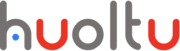-
Démarrer Avec Huoltu
-
Module Agence
-
Module Client
-
Module Site Client
-
Module Interventions
- Présentation du module interventions
- Création d’une nouvelle intervention
- Liste des interventions
- Historique des modifications interventions
- Modification d’une intervention
- Planification d’une intervention
- Acquittement d'une intervention
- Optimisation planification
- Affichage du module intervention en fonction des droits utilisateurs
-
Définition des Rapports d’intervention
-
Module Planning
-
Gestion des congés
-
Module fournisseurs
-
Module articles
-
Module gestion des stocks*
-
Module Facture et Devis*
-
Module Communications*
-
Module Mapping*
-
Module tableau de bord*
Tableau de bord facturation
Le tableau de bord de facturation huoltu vous permet d’avoir une vue d’ensemble de votre chiffre d’affaires facturé et encaissé.
Pour le consulter, cliquez sur l’icône du module « Factures et Devis » ![]() sur le menu de gauche puis sur l’onglet « Tableau de bord ».
sur le menu de gauche puis sur l’onglet « Tableau de bord ».
Une fois sur le tableau de bord vous pourrez consulter les statistiques suivants :
- Chiffre d’affaires facturé,
- Chiffre d’affaires encaissé,
- Répartition de votre chiffre d’affaires par client
- Liste des factures
Filtres
Pour vous permettre une meilleure lecture, vous pouvez choisir de mettre en place des filtres.
En cliquant sur les menus déroulant « Filtrer par agences » et/ou « Filtrer par client », puis sur le bouton valider, vous pourrez consulter votre chiffre d’affaires par agence ou par client.
Vous pouvez également définir la période que vous souhaitez consulter. Pour cela définissez la date de début de votre période en cliquant sur le premier champ de date puis définissez la date de fin de votre période en cliquant sur le deuxième champ de date. Cliquez ensuite sur le bouton ![]()
Par défaut la période visible sera de 12 mois glissant.
Liste des factures
En dessous de vos statistiques de chiffres d’affaires vous pourrez retrouver la liste des clients pour lesquelles vous avez créé des factures dans la période définie.
Dans cette liste vous pouvez consulter:
- Détail de facturation : en cliquant sur le bouton
 vous pourrez consulter les détails des différentes factures créées pour ce client avec leur date de création, désignation, montants facturés, montants encaissés ainsi que le PDF de chaque facture.
vous pourrez consulter les détails des différentes factures créées pour ce client avec leur date de création, désignation, montants facturés, montants encaissés ainsi que le PDF de chaque facture. - Facturé (€) : dans la colonne « facturé » vous aurez un aperçu du montant global facturé à ce client.
- Encaissé (€) : dans la colonne « encaissé » vous aurez un aperçu du montant global encaissé sur ce client.
- Solde (€) : dans la colonne « solde » vous aurez un aperçu du montant restant à encaisser
- Masquer : en cliquant sur le bouton masquer
 vous pourrez faire le choix de masquer les factures de ce client pour qu’ils ne soient pas pris en compte dans les graphiques de votre tableau de bord.
vous pourrez faire le choix de masquer les factures de ce client pour qu’ils ne soient pas pris en compte dans les graphiques de votre tableau de bord.